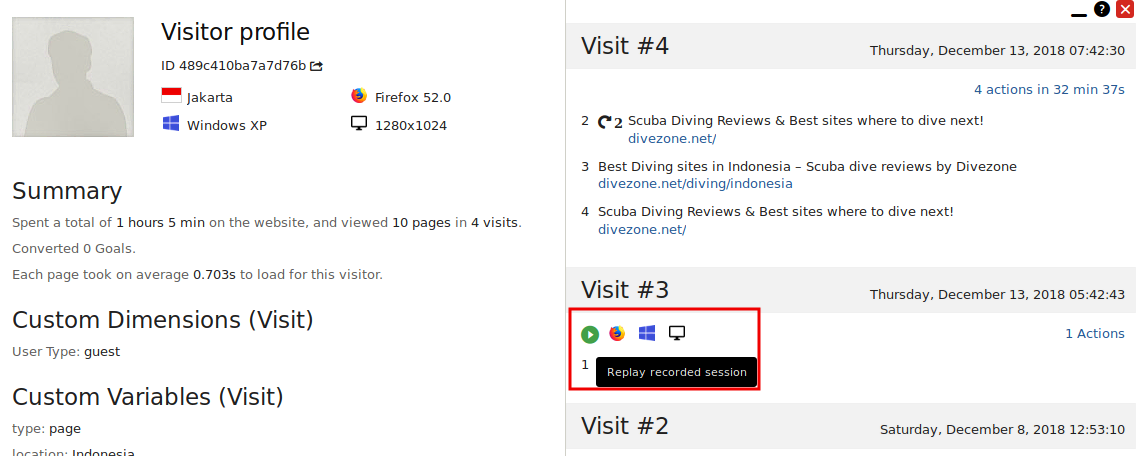セッション録画の分析
Matomoにアクセスします。左のメニューから “Session Recordings “をクリックし、お好きなセッション録画を選択してください。セッション録画が表示されない場合は、まず次の操作を行う必要があります。セッション録音を作成する.
セッション記録レポート
セッション記録レポートには、ページビューの時間、ページビューの持続時間、ビューポート解像度、場所、デバイス情報などの有用な情報を含む、記録されたすべてのページビューのリストが表示されます。
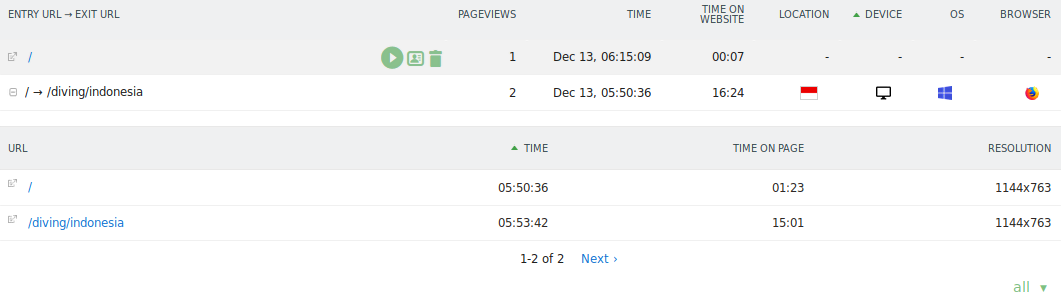
録画したページビューを再生したり、録画を削除したり、訪問者のプロフィールを表示するには、行にカーソルを合わせ、行のアクションを選択します。

セグメントの適用
多くのセッションを記録しており、訪問者をスライス&ダイスしたい場合は、100を超えるMatomo(Piwik)セグメントを適用して、特定のターゲットグループの記録セッションを見つけることができます。
録画したセッションを再生する
録画したセッションを再生するには、セッション録画レポートの行にカーソルを合わせ、再生アイコンをクリックします。ビデオプレーヤーのある新しいウィンドウが開き、セッションの再生が自動的に開始されます。
タイムラインをクリックするか、キーボードショートカットを使えば、いつでもビデオを一時停止し、特定の位置にジャンプすることができる。

ビデオのタイムラインの下には、録画された訪問者と同じように画面が表示されます。ビデオにはマウスポインターとマウスの移動経路が表示されます。丸は、ユーザーがクリックした場所を示します。ユーザーがスクロールした場合、ウィンドウのサイズを変更した場合、ポップアップが表示された場合、フォームに変更を加えた場合、このビデオで再生される同じアクションが表示されます。
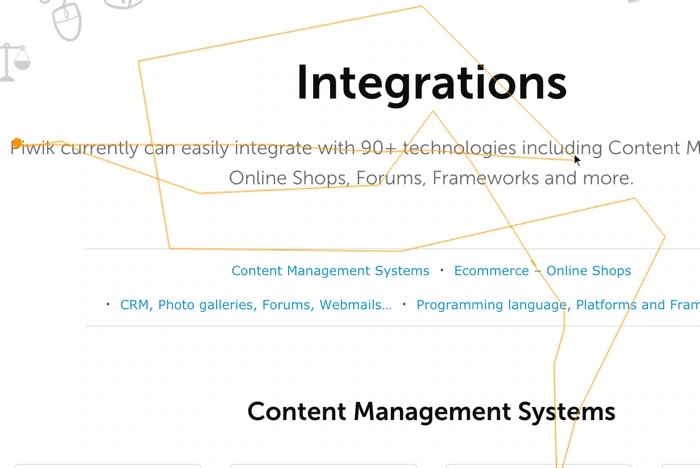
レコーダーのユーザーセッションを再生する場合、キーボードショートカットを使用して、ビデオを一時停止したり、数秒前または前にジャンプしたり、ビデオが終了した場合に再生したり、訪問者のために次または前のページビューを再生したりすることができます。
訪問記録から録音セッションを再生する
訪問ログを閲覧すると、録画された各訪問の上部に「録画セッションの再生」というリンクが表示されます。このリンクをクリックすると、訪問者のセッションビデオが新しいウィンドウで再生されます。